가져오기 다른 뷰어를 가져와서 추가할 수 있습니다. 가져온 뷰어를 변경하여 다른 유형으로 저장하거나, 컨텐...
가져오기
다른 뷰어를 가져와서 추가할 수 있습니다. 가져온 뷰어를 변경하여 다른 유형으로 저장하거나, 컨텐츠 제작 시 적용하여 내보낼 수 있습니다.
① 뷰어 유틸리티에서  [뷰어 마법사]버튼을 클릭하여, 뷰어 마법사 창을 띄웁니다.
[뷰어 마법사]버튼을 클릭하여, 뷰어 마법사 창을 띄웁니다.
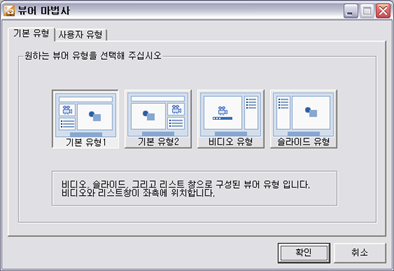
② 가져올 뷰어 유형에 대당하는 것을 [기본 유형] 중에서 선택한 다음 [확인] 버튼을 누릅니다.
③ 뷰어마법사 메인 화면이 나타나면, [파일] 메뉴의 [가져오기]를 클릭합니다.
④ 탐색창이 나타나면 가져올 뷰어 폴더를 찾아 선택한 후, [확인]버튼을 누릅니다.
★ 1. v4.0 이상의 버전에서 제작한 뷰어만 가져올 수 있습니다.
2. 웹 형식으로 제작된 컨텐츠 폴더를 선택하면 해당 컨텐츠의 뷰어 부분만 가져옵니다.
내보내기
사용자 유형의 뷰어를 내보내기 할 수 있습니다. 다른 PC에서 해당 뷰어를 이용한 작업을 하고자 할 경우나, 작업하던 PC를 포맷해야할 경우, 보관을 위해 사용자 뷰어를 내보내기 합니다.
① 뷰어 마법사에서 사용자 유형의 뷰어를 불러온 상태 또는 기본 뷰어를 변경한 상태에서 [파일] 메뉴의 [내보내기]를 선택합니다.
② 탐색창이 나타나면 내보낼 위치를 지정하고, 저장할 뷰어 이름으로 새폴더를 만들어 [확인]을 누릅니다.
| 番号 | タイトル | 日付 | 閲覧数 |
|---|---|---|---|
| 70 |
오디오 더빙하기
| 2011.01.31 | 35973 |
| 69 |
녹화 시작/종료
| 2011.01.31 | 36026 |
| 68 |
프리젠테이션 녹화 종료
| 2011.01.31 | 36036 |
| 67 |
웹 페이지 삽입하기
| 2011.01.31 | 36065 |
| 66 |
프로그램 제거하기
| 2011.01.31 | 36225 |
| 65 |
등록정보 설정 (녹화 설정)
| 2011.01.31 | 36490 |
| 64 |
프리젠테이션 녹화 시작
| 2011.01.31 | 36540 |
| 63 |
프리젠테이션 녹화 진행 - 판서 하기
| 2011.01.31 | 36658 |
| 62 |
발표 자료 준비하기
| 2011.01.31 | 36889 |
| 61 |
멀티미디어 슬라이드 저장하기/내보내기
| 2011.01.31 | 36946 |
| 60 |
프로그램 설치하기
| 2011.01.31 | 37246 |
| 59 | Composer 메뉴 | 2011.01.31 | 37462 |
| 58 |
프리젠테이션 녹화 진행 - 슬라이드 삽입하기
| 2011.01.31 | 37641 |
| 57 | Producer 메뉴 | 2011.01.31 | 37695 |
| 56 |
저장하기 (미디어 파일을 제외한 작업 파일[PDZ] 저장하기)
| 2011.01.31 | 37862 |
| 55 |
슬라이드 편집 – 슬라이드 레벨/순서 변경
| 2011.01.31 | 38112 |
| 54 | 슬라이드 편집 – 슬라이드 원본 수정 | 2011.01.31 | 38165 |
| 53 | 슬라이드 편집 - 슬라이드 복사, 잘라내기, 붙여넣기, 삭제하기 | 2011.01.31 | 38233 |
| 52 |
슬라이드 편집 – 슬라이드 그룹 작성
| 2011.01.31 | 38311 |
| 51 |
Studio 도구
| 2011.01.31 | 38314 |
